Media Configuration Toolを起動する
Media Configuration Toolを起動する手順は、以下のとおりです。
-
次のいずれかを実行
-
Quick Utility Toolboxの[基本ツール]シートで、用紙情報を変更したいプリンターを選び、[用紙情報の設定]ボタンをクリック
-
Quick Utility Toolboxの[管理用ツール]シートの[Media Configuration Tool]ボタンをクリック
-
Finderの[移動]メニューから[アプリケーション]を選び、[Canon Utilities]フォルダー→[Media Configuration Tool]フォルダー→[Media Configuration Tool]アイコンの順にダブルクリック
 参考
参考-
Quick Utility Toolboxは、キヤノンのアプリケーションソフトウェアです。
プリンターが検索され、[基準プリンターの選択]ダイアログボックスが表示されます。
 参考
参考-
[基準プリンターの選択]ダイアログボックスが表示されるまで時間がかかることがあります。
-
-
用紙情報を変更したいプリンターを選び、[OK]ボタンをクリック

 参考
参考-
Quick Utility Toolboxの[基本ツール]シートから起動したときは、Quick Utility Toolboxで選んだプリンターだけが表示されます。
-
用紙情報を変更したいプリンターが表示されないときは、[プリンター検索]ボタンをクリックするか、または[プリンター指定]ボタンをクリックして[プリンター指定]ダイアログボックスを表示し、プリンターのIPアドレスを直接入力してください。
最新の用紙情報についてのメッセージが表示されます。
 参考
参考-
このメッセージが表示されるまで時間がかかることがあります。
-
-
[今すぐ確認する]ボタンまたは[後で確認する]ボタンをクリック

 参考
参考-
[今すぐ確認する]ボタンをクリックすると、用紙情報を取得後[用紙情報の追加]ダイアログボックスが表示され、最新の用紙情報を確認できます。
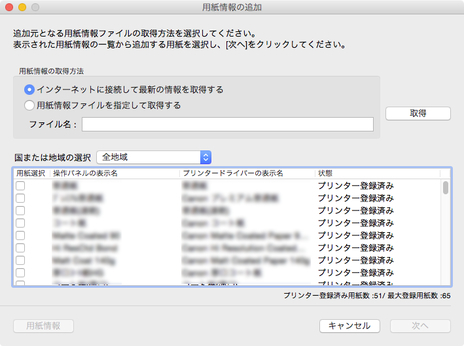
追加したい用紙情報があるときは、「用紙情報を追加する」を参照して用紙情報を追加します。
追加したい用紙情報がないときは、[キャンセル]ボタンをクリックします。
-
次のメッセージが表示された場合は、インターネットから用紙情報ファイルをダウンロードすることができません。
用紙情報ファイルは、インターネットにアクセスできるパソコンで、キヤノンのホームページから取得してください。
取得した用紙情報ファイルは、[用紙情報ファイルを指定して取得する]を選んで[取得]ボタンをクリックし、[開く]ダイアログで指定してください。
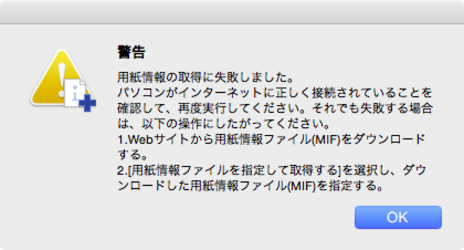
-
-
用紙情報の追加は、後から行うことができます。
メイン画面が表示されます。
メイン画面には選んだプリンターの用紙情報が表示されます。
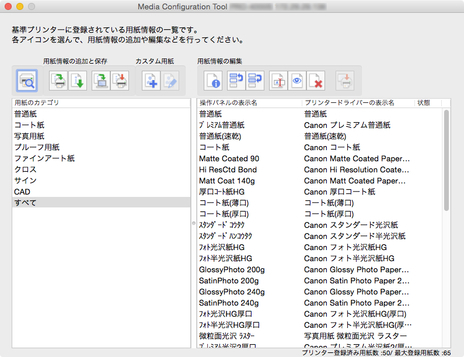
-
用紙情報を追加する
-
表示された用紙情報から追加したい用紙情報にチェックマークを付け、[次へ]ボタンをクリック
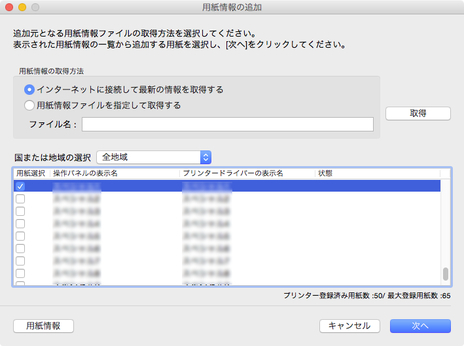
 参考
参考-
[状態]が[プリンター登録済み]の用紙は、すでにプリンターに登録されている用紙です。
-
[国または地域の選択]で国や地域を選ぶと、お住まいの国や地域で販売されている用紙だけが表示されます。
-
用紙情報を選んで[用紙情報]ボタンをクリックすると、[用紙簡易リファレンス]ダイアログボックスが表示され、選んだ用紙情報の詳細を確認できます。
[用紙情報の更新]ダイアログボックスが表示されます。
-
-
表示されているプリンターの中から、基準プリンターと同時に用紙情報を更新したいプリンターにチェックマークを付け、[実行]ボタンをクリック
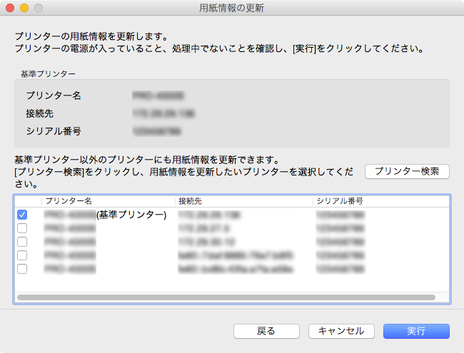
 参考
参考-
更新したいプリンターが表示されていない場合は、プリンターやネットワークの状態を確認し、[プリンター検索]ボタンをクリックしてください。
-
基準プリンター以外は、基準プリンターと同じ機種のプリンターが表示されます。
-
基準プリンターのチェックマークを外すことはできません。
-
-
[はい]ボタンをクリック
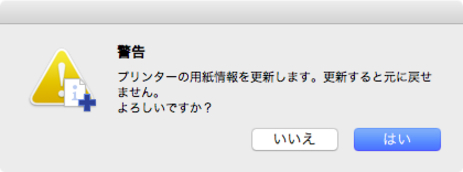
[更新結果の確認]ダイアログボックスが表示されます。
-
[プリンター名]の左横に
 マークが表示されていることを確認し、[OK]ボタンをクリック
マークが表示されていることを確認し、[OK]ボタンをクリック
 参考
参考-
[プリンター名]の左横に
 マークが表示されているプリンターは、用紙情報が更新されていません。
マークが表示されているプリンターは、用紙情報が更新されていません。プリンターやネットワークの状態を確認し、[再実行]ボタンをクリックしてください。
 マークが付いているプリンターに対して用紙情報の更新が再度実行されます。
マークが付いているプリンターに対して用紙情報の更新が再度実行されます。
用紙情報がプリンターに反映されます。
 重要
重要-
用紙情報をプリンタードライバーに反映するには、プリンタードライバーの用紙情報を更新する必要があります。
詳しくは、オンラインマニュアルのホームからお使いの機種の「プリンタードライバーの用紙情報を更新する」を参照してください。
-

